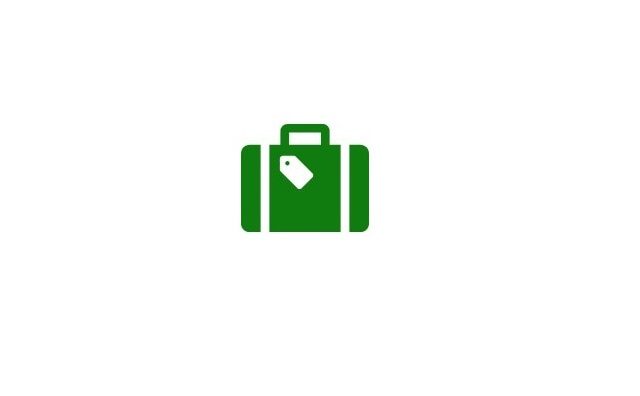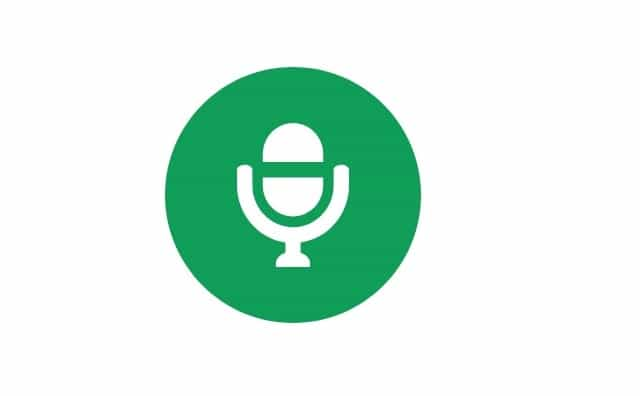スマホの翻訳アプリ(通訳)は数多くあれど、個人的に「優秀だなぁ・・・」「ポテンシャル高いなぁ・・・」と感じるのはマイクロソフトのアプリです。
今回は、Microsoft翻訳(Translator)アプリの解説と、使い方について触れてみます。
※検証v.4.0.504i
microsoft 翻訳アプリとは
マイクロソフト翻訳サービスのアプリ版
Microsoft Translator(トランスレーター)は、マイクロソフトの翻訳サービスです。
Web上でのテキスト翻訳や、グループ翻訳等が行えます。
今回紹介する「Microsoft翻訳アプリ」は、Translatorのスマホアプリ版なのです。
無料・広告無し
「Microsoft翻訳アプリ」は無料で利用できます。
また、アプリ内の広告表示もありません。
更に、原則ログインやアカウント作成なども必須ではありません。
サクッと使える嬉しい仕様です。
オフライン対応
アプリ版はオフラインに翻訳に対応しています。
事前に言語パックをダウンロードする事により、ネット回線の無い環境でも翻訳する事が出来るのです。
※一部機能対象外
マルチデバイス対応
主要デバイス(ios、Android、Amazon)にアプリ版が公開されています。
【ios版】
Microsoft Translator(App Store)
【Android版】
【Amazon版】
【WEB版】
また、基本機能(会話・テキスト・慣用句)はWEB版でも利用可能です。PCユーザーでも十分活用出来るかと思われます。
幅広いデバイスで利用出来る翻訳サービスなのです。
使い方
「Microsoft翻訳アプリ」の主要機能は5個です。
- 会話
- 声(音声)
- テキスト
- カメラ(画像)
- 慣用句(フレーズ)
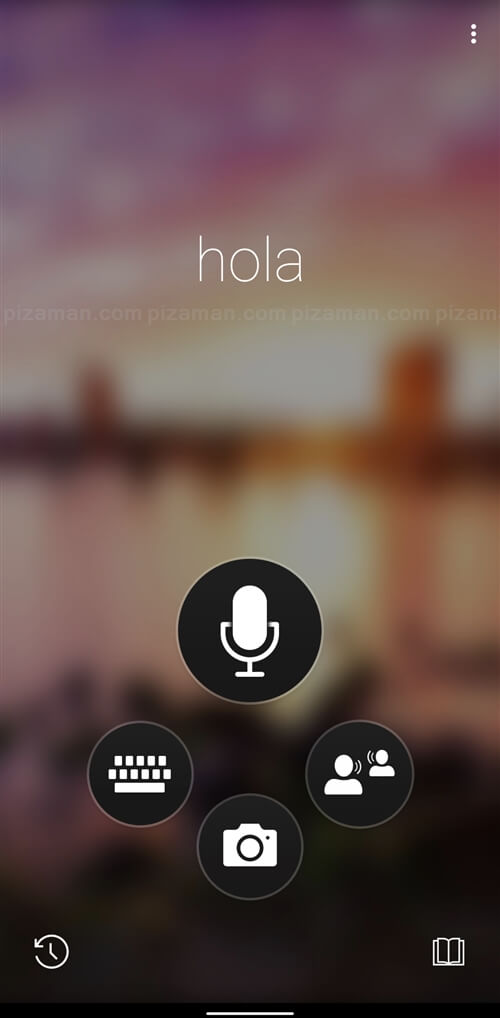
各機能の使い方について触れてみます。
会話
LINE等のグループチャットのような機能です。
遠く離れた相手とも、ネット回線上で相互翻訳する事が出来ます。
1対1または1対複数人に対応。
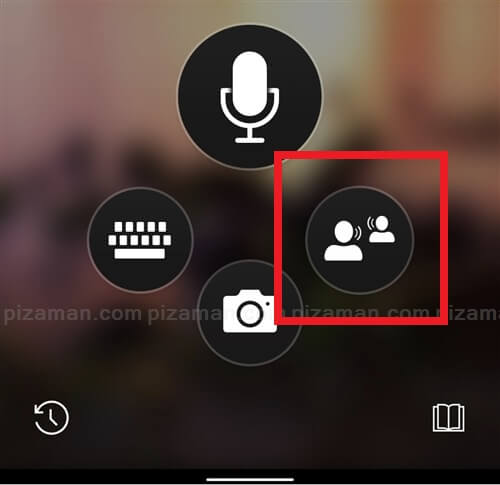
【使い方】
- 会話アイコン
- 開始(新規に会話グループを作る場合)
※既存グループ入る場合は、部屋番指定後→参加する
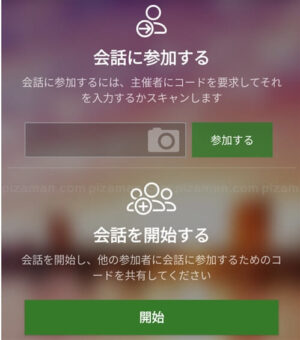
- 名前と言語を指定→参加する
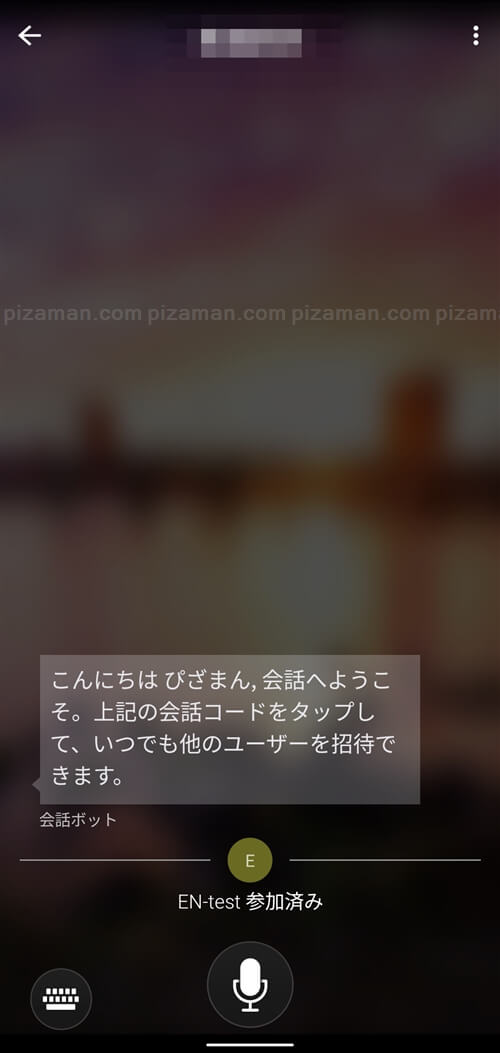
マイクで音声入力、キーボードアイコンでテキストが可能です。
試しに「こんにちは!」と入力してみると・・・。
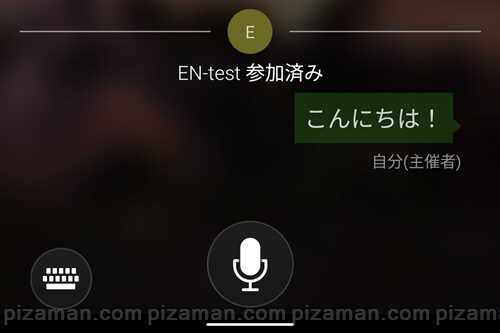
相手ユーザー(言語:EN)には「Hello!」が表示されました。
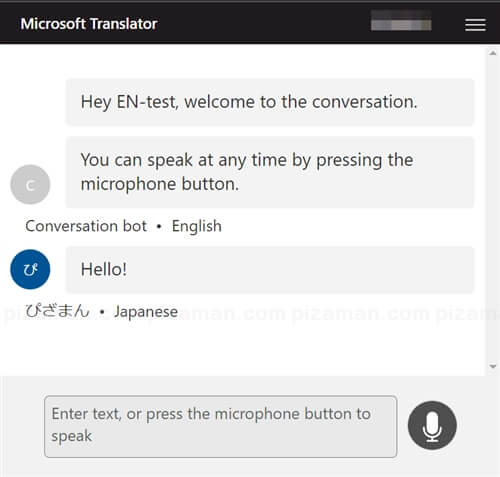
ちなみに、アプリの設定はこんな感じ。
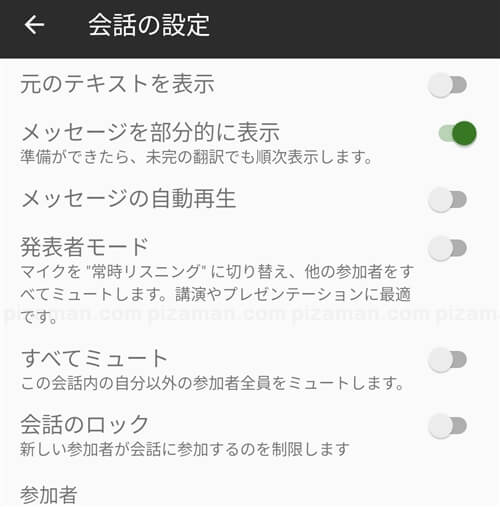
特に同時通訳に近い物を提供する「発表者モード」は、高いポテンシャルを感じます。
声(音声)
「声」に出した言葉を、指定言語に翻訳する機能です。
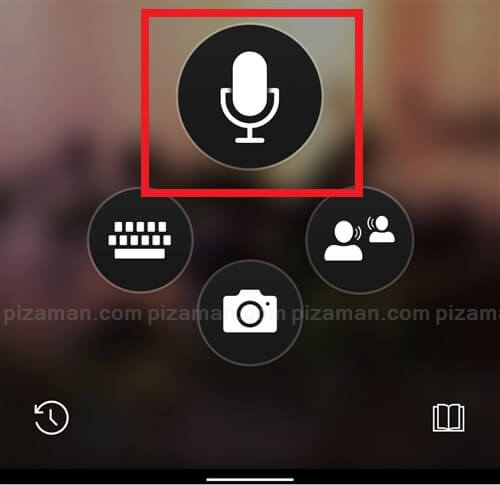
【使い方】
- マイクアイコン
- マイク
- 会話する
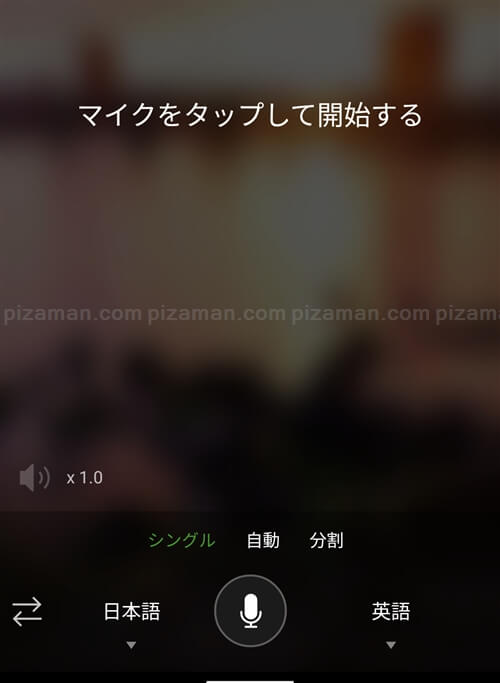
目の前に、対象の相手がいる場合は「画面分割」がおすすめです。
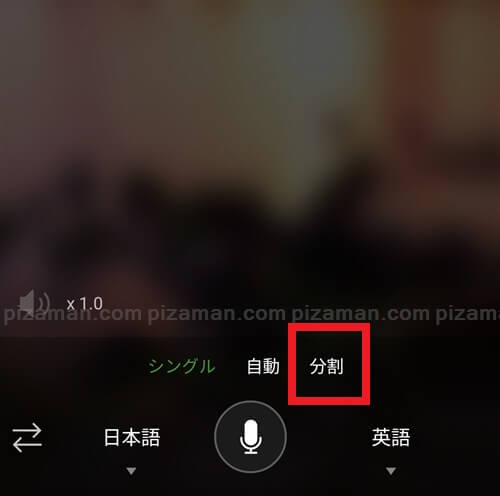
翻訳結果が双方に向けて表示されます。スマホを受け渡したり、持ち替える必要がありません。
テキスト
「入力した文字列」を、指定言語に翻訳する機能です。
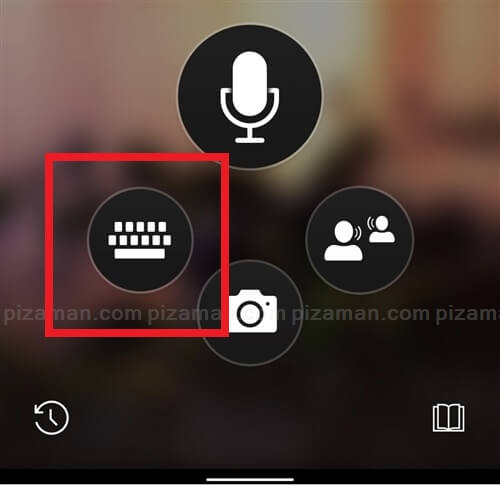
【使い方】
- キーボードアイコン
- 入力する
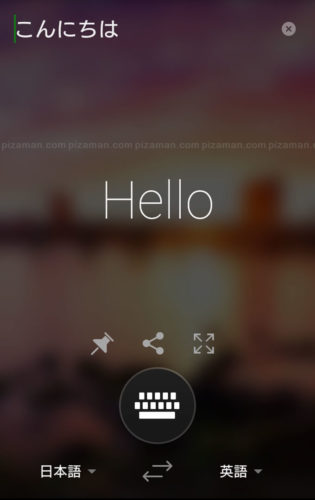
ポピュラーな翻訳機能です。
カメラ(画像)
カメラを使って画像内のテキスト読み取り、翻訳する機能です。
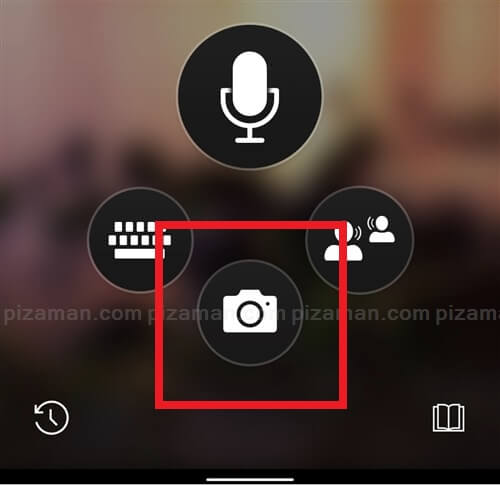
【使い方】
- カメラアイコン
- 対象物を撮影
デンジャーな看板画像を撮影。

翻訳結果が表示されました。
直訳ですが十分意味は伝わります。

慣用句(フレーズ)
よく使われるフレーズを翻訳する機能。ブックマークお気に入り機能もあります。
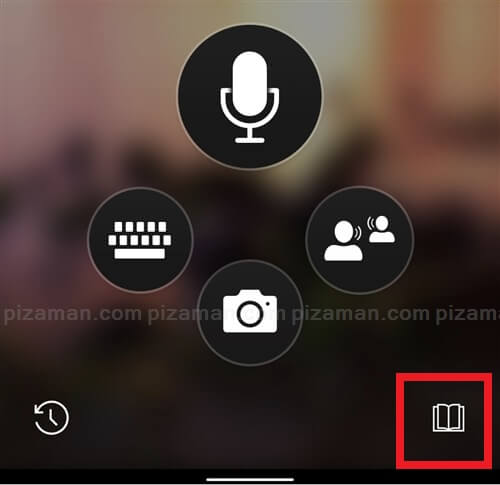
【使い方】
- ブックマークアイコン
- フレーズブック(カテゴリ)選択
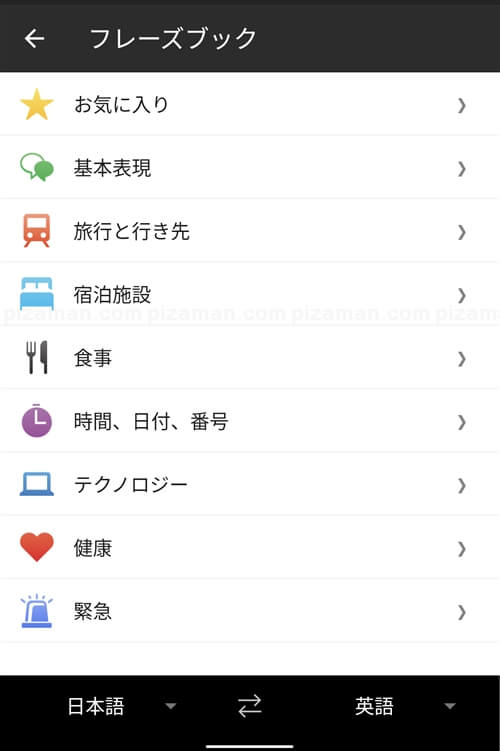
- フレーズを選択
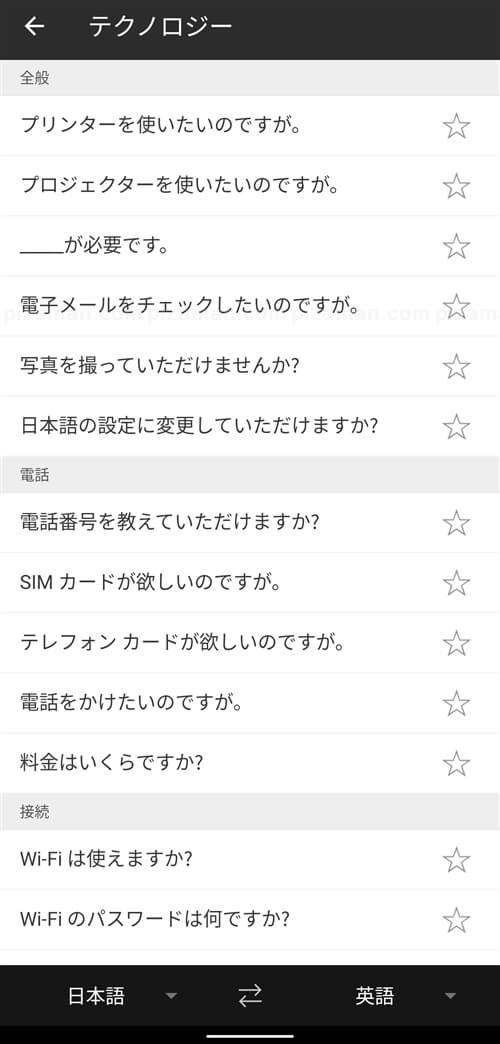
オフライン設定
言語パックをダウンロード
ネット回線の無い状態(オフライン)で使うには、事前に言語パックをダウンロードしておく必要があります。
例として言語パック「日本語」追加してみます。
【言語パックDL手順】
- メニューアイコン
- オフラインの言語
- 日本語
- OK
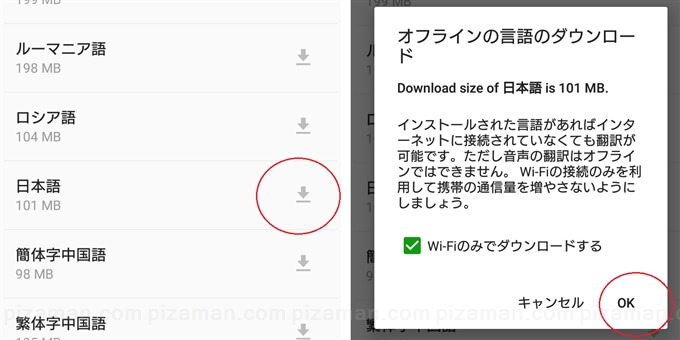
※言語パック「英語」はデフォルトでダウンロード済み。
オフラインの注意点
言語パックのダウンロードが済んでも、全ての機能がネット無しで使えるわけではありません。
Microsoft翻訳アプリのオフライン機能は正確には「オフラインテキスト翻訳」とされています。
テキスト変換されない機能をオフライン使う事は出来ません。
実際に「言語パックDL済み・ネット回線無し環境」での主要機能の挙動を確認してみました。
オフライン非対応(会話、声)
会話翻訳は非対応です。
そもそもオンライン上で会話するサービスなので、ネット回線無しでは成立しません。
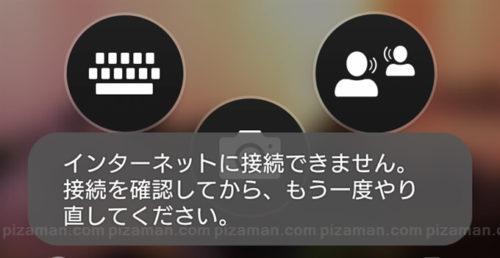
声(音声)翻訳もオフライン非対応です。
言語パックの対象は「テキスト」なのです。
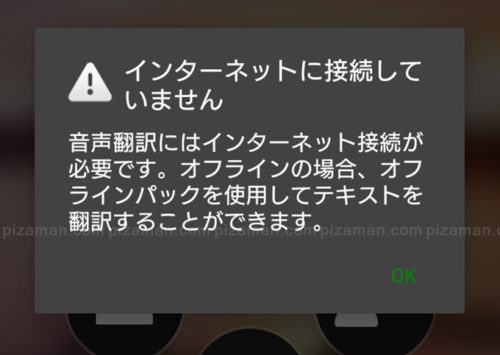
オフライン対応(テキスト、カメラ、慣用句)
言語パックDL済みであれば、テキストはオフラインに対応しています。
実際にネット回線無しでも翻訳されました。
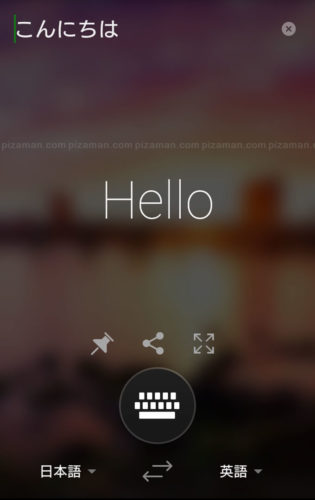
カメラ翻訳もオフライン対応です。
撮影後の文字列はテキスト変換されるのでオフライン対応。

慣用句(フレーズ)のテキスト翻訳はオフライン対応です。

※音声読み上げは非対応
まとめ
完全無料のオフライン対応翻訳アプリ
優秀な翻訳アプリは珍しくありませんが、「無料・広告無し」に「オフライン機能」まで充実しているアプリは珍しい印象があります。
海外旅行好きの方は勿論ですが、外国出身の方も多い現在の国内事情を考えると、スマホにインストールしておいて損は無いでしょう。
なお、事前の言語パックDLをお忘れずに!
それでは、楽しいスマホライフを!